Kā lietot Apple Maps
Autors:
Peter Berry
Radīšanas Datums:
20 Augusts 2021
Atjaunināšanas Datums:
1 Jūlijs 2024

Saturs
Šajā rakstā: Atrodiet vietuSkatiet maršrutus, soli pa solim iegūstiet maršrutus
Nezināt, kā Apple ierīcēs izmantot jauno lietotni Apple Maps? Tātad, šī rokasgrāmata ir paredzēta jums.
posmi
1. metode Atrodiet vietu
-
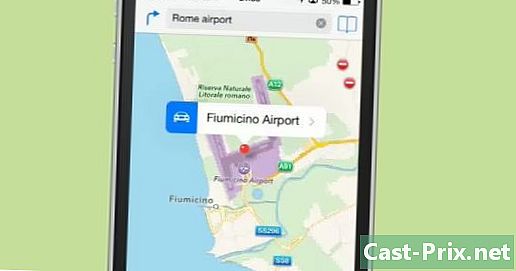
Atveriet Apple Maps un meklēšanas joslā ierakstiet adresi vai vietas nosaukumu. Tā var būt noteikta adrese vai pilsētas nosaukums. Noklikšķiniet uz meklēt. -
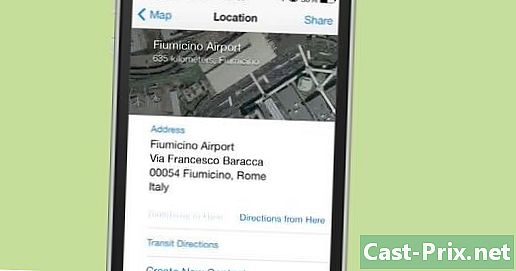
Ja ir vairāki rezultāti, kartē parādīsies vairāki punkti. Lai tālāk izpētītu noteiktu vietu, vienkārši nospiediet uz tās vietas un noklikšķiniet uz parādītās bultiņas.- Ja tā ir tirdzniecības vieta, varat izlasīt pārskatus un redzēt fotoattēlus tieši lietotnē.
- Ja tā ir tirdzniecības vieta, varat izlasīt pārskatus un redzēt fotoattēlus tieši lietotnē.
-
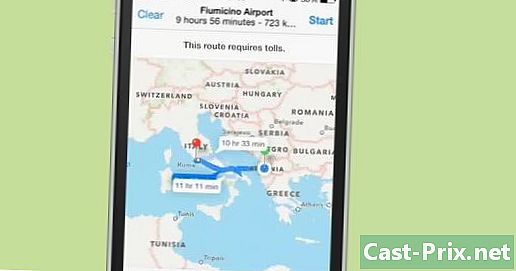
Ja vēlaties meklēt norādes uz šo atrašanās vietu no pašreizējās atrašanās vietas, vienkārši noklikšķiniet uz cilnes informācija tad tālāk Maršruti no šejienes. Pēc tam noklikšķiniet uz ceļš.
2. metode Skatīt maršrutus
-
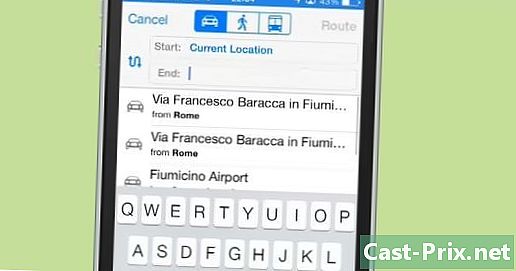
Noklikšķiniet uz bultiņas pogas blakus meklēšanas joslai. -
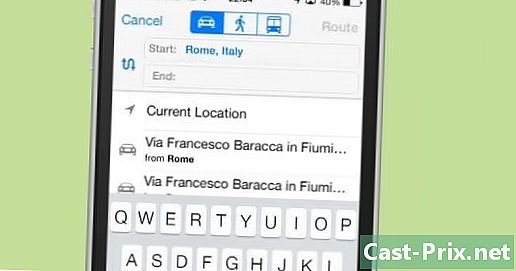
Nosakiet izbraukšanas vietu. Sākuma punkts tiek automātiski iestatīts uz jūsu pašreizējo atrašanās vietu. Lai izvēlētos citu sākuma punktu, notīriet šo opciju un ierakstiet izvēlēto atrašanās vietu. -
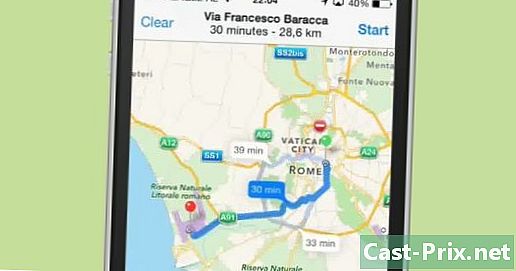
Ievadiet galamērķi.- Ja vēlaties mainīt sākumpunktu un galamērķi (piemēram, lai atrastu atpakaļceļu), noklikšķiniet uz viļņainas bultiņas pogas blakus adresēm.
- Ja vēlaties saņemt norādes kājām vai ar sabiedrisko transportu, noklikšķiniet uz personas vai autobusa pogas atkarībā no vēlamā maršruta. Šīs pogas atrodas lapas augšpusē.
- Ja vēlaties mainīt sākumpunktu un galamērķi (piemēram, lai atrastu atpakaļceļu), noklikšķiniet uz viļņainas bultiņas pogas blakus adresēm.
-
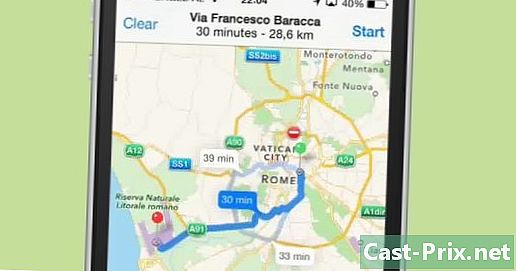
Noklikšķiniet uz ceļš. Tas dos jums pārskatu par braucienu no gaisa, kuru varat tuvināt un attālināt. -
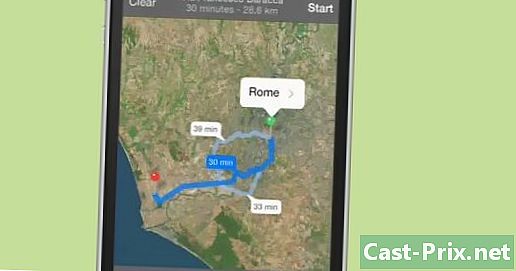
Noklikšķiniet apakšējā labajā stūrī, lai skatītu citas iespējas:- Noklikšķiniet uz drukāt lai izdrukātu maršrutu no tuvumā esoša gaisa printera.
- Noklikšķiniet uz Rādīt satiksmi redzēt ceļus un alejas ar intensīvu satiksmi.
- Noklikšķiniet uz standarts, hibrīds vai satelīts lai mainītu kartes priekšskatījumu. Standarta opcija vienkārši nodrošinās jūs ar ceļiem, satelīts nodrošinās jums satelīta redzējumu ar ēkām un zaļajām zonām, un hibrīds nodrošinās jums abu apvienojumu.
- Noklikšķiniet uz drukāt lai izdrukātu maršrutu no tuvumā esoša gaisa printera.
-
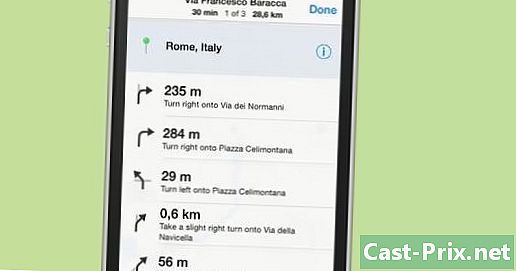
Noklikšķiniet uz opcijām kreisajā apakšējā stūrī, lai pielāgotu priekšskatījumu.- Noklikšķiniet uz bultiņas, lai redzētu savu pašreizējo atrašanās vietu.
- Noklikšķiniet uz ikonas, lai redzētu ēkas 3D formātā. Apple Maps attēli tiek veidoti, izmantojot vektorus, ļaujot jums aplūkot attēlus no vairākiem leņķiem.
- Noklikšķiniet uz pogas ar saraksta ikonu, lai redzētu savus maršrutus kā sarakstu.
- Noklikšķiniet uz bultiņas, lai redzētu savu pašreizējo atrašanās vietu.
3. metode Iegūstiet soļus
-
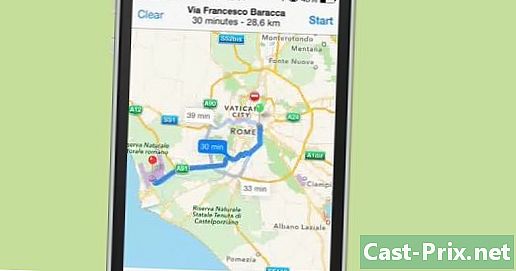
Meklējiet maršrutus, izmantojot to pašu iepriekš aprakstīto metodi. -
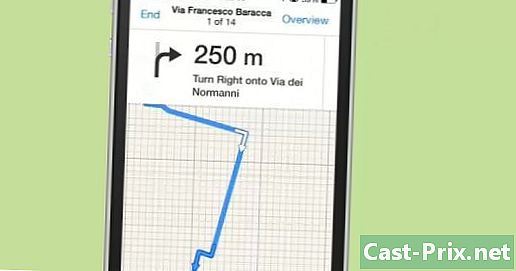
Noklikšķiniet uz sākums augšējā labajā stūrī. -
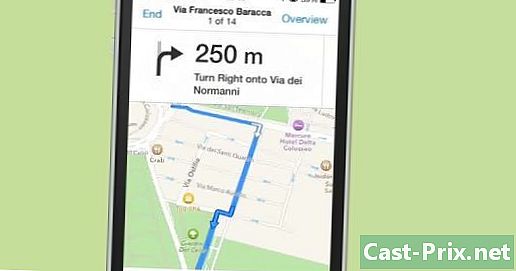
Sāc braukt. Kad esat izpildījis instrukciju, tālrunis automātiski jums sniegs nākamo instrukciju.

